### CentOS Maven Eclipse 开发环境搭建知识点详解 #### 一、Maven环境搭建 **1.1 安装Maven** **1.1.1 通过YUM安装Maven** 为了在CentOS上安装Maven,可以使用YUM(Yellowdog Updater Modified)包管理器来简化安装过程。 ##### 命令一: ``` [root@localhost ~]# wget http://repos.fedorapeople.org/repos/dchen/apache-maven/epel-apache-maven.repo -O /etc/yum.repos.d/epel-apache-maven.repo ``` 这条命令会从指定URL下载Maven的仓库配置文件,并将其保存为`/etc/yum.repos.d/epel-apache-maven.repo`。这一步是为了让YUM能够识别并获取Maven的软件包。 ##### 命令二: ``` [root@localhost ~]# yum -y install apache-maven ``` 这条命令将自动安装最新版本的Maven,其中`-y`参数表示自动确认所有提示,默认接受许可协议等操作,从而实现无人值守安装。 **1.1.2 使用Maven安装包** 对于更高级的用户或者需要特定版本的情况,可以通过手动下载Maven的安装包来进行安装。 **步骤1**: 下载Maven 访问官方网址`http://maven.apache.org/download.cgi`下载所需的Maven版本。 **步骤2**: 解压缩并移动到`/opt`目录 ``` [root@localhost Downloads]# tar -xzvf apache-maven-3.0.5-bin.tar.gz [root@localhost Downloads]# cp -r apache-maven-3.0.5 /opt/ ``` 这里将Maven的压缩包解压后复制到了`/opt`目录下。 **步骤3**: 配置环境变量 编辑`/etc/profile`文件,添加Maven的相关环境变量。 ``` [root@localhost ~]# vim /etc/profile export M2_HOME=/opt/apache-maven-3.0.5 //maven绝对路径 export M2=$M2_HOME/bin //该项也可以不配置 export PATH=$PATH:$M2 ``` `M2_HOME`变量用于指定Maven的主目录,而`M2`变量可选,通常用来指向Maven的bin目录,以便于执行Maven命令。`PATH`变量则确保系统可以在任何位置运行Maven命令。 **步骤4**: 使环境变量生效 ``` [root@localhost ~]# source /etc/profile ``` 通过`source`命令使`/etc/profile`中的设置立即生效,这样就不必重启机器了。 **1.2 Maven配置** Maven的一些配置需要根据实际情况进行调整。 **1.2.1 修改Repository路径** 默认情况下,Maven会在用户的`.m2`目录下创建本地仓库。为了便于管理和备份,通常建议更改这个路径。 编辑`/etc/maven/settings.xml`文件: ```xml <localRepository>/Users/peter/java/mvn-resp</localRepository> ``` 这里的路径可以根据自己的需求进行调整。 **1.3 常见问题** **1.3.1 创建Maven项目** 在使用Maven创建项目时,可能会遇到一些问题。 **步骤1**: 创建Java项目 ``` mvn archetype:generate ``` 这条命令会引导用户创建一个新的Java项目。 **步骤2**: 创建Web项目 ``` mvn archetype:create -DgroupId=com.learn -DartifactId=Learn -DarchetypeArtifactId=maven-archetype-webapp ``` 这里通过指定不同的参数来创建Web项目。 **错误处理**: 如果出现类似“Thedesiredarchetypedoesnotexist”这样的错误,通常是因为缺少必要的依赖文件或插件。解决方法是在离线环境下下载相应的依赖包,然后通过命令行安装这些包。 ``` // 下载源码 http://archive.apache.org/dist/maven/archetype/ // 解压后,执行mvn install等待资源下载完成即可 [root@localhost ~]# mvn install ``` #### 二、Git环境搭建 **2.1 安装Git** 通过YUM命令安装Git: ``` [root@localhost ~]# yum install git ``` **2.2 生成Git秘钥** 配置Git用户名和邮箱: ``` [root@localhost ~]# git config --global user.name "hanshixiong" [root@localhost ~]# git config --global user.email hanshixiong@747.cn ``` 以上步骤完成了Git的基本配置,接下来可以正常使用Git进行版本控制。 通过以上详细的步骤和解释,我们可以成功地在CentOS环境下搭建起Maven和Eclipse的开发环境,并且解决了在过程中可能遇到的一些常见问题。这对于Java开发者来说是非常有用的,可以帮助他们更快地上手并进行高效开发。
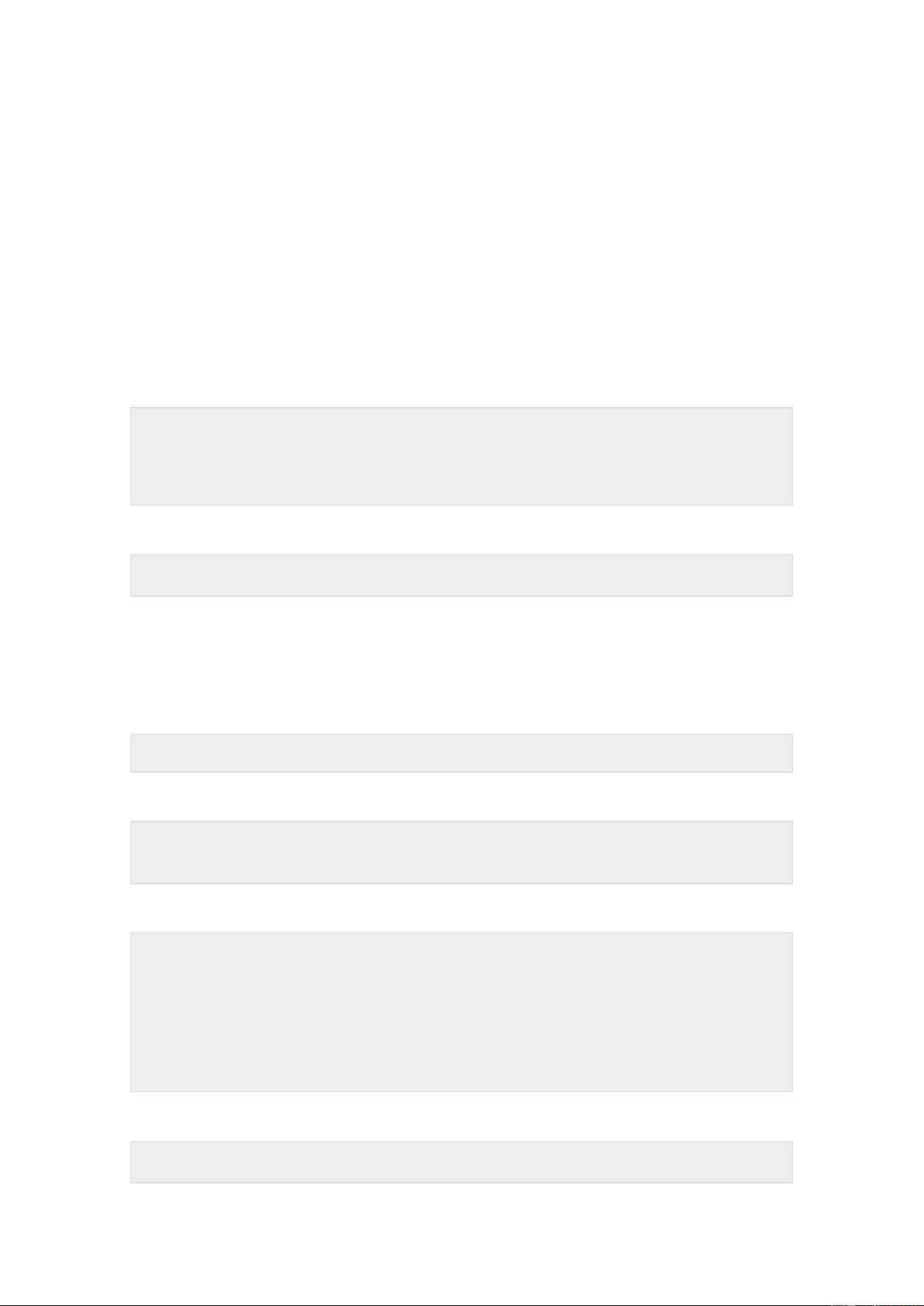
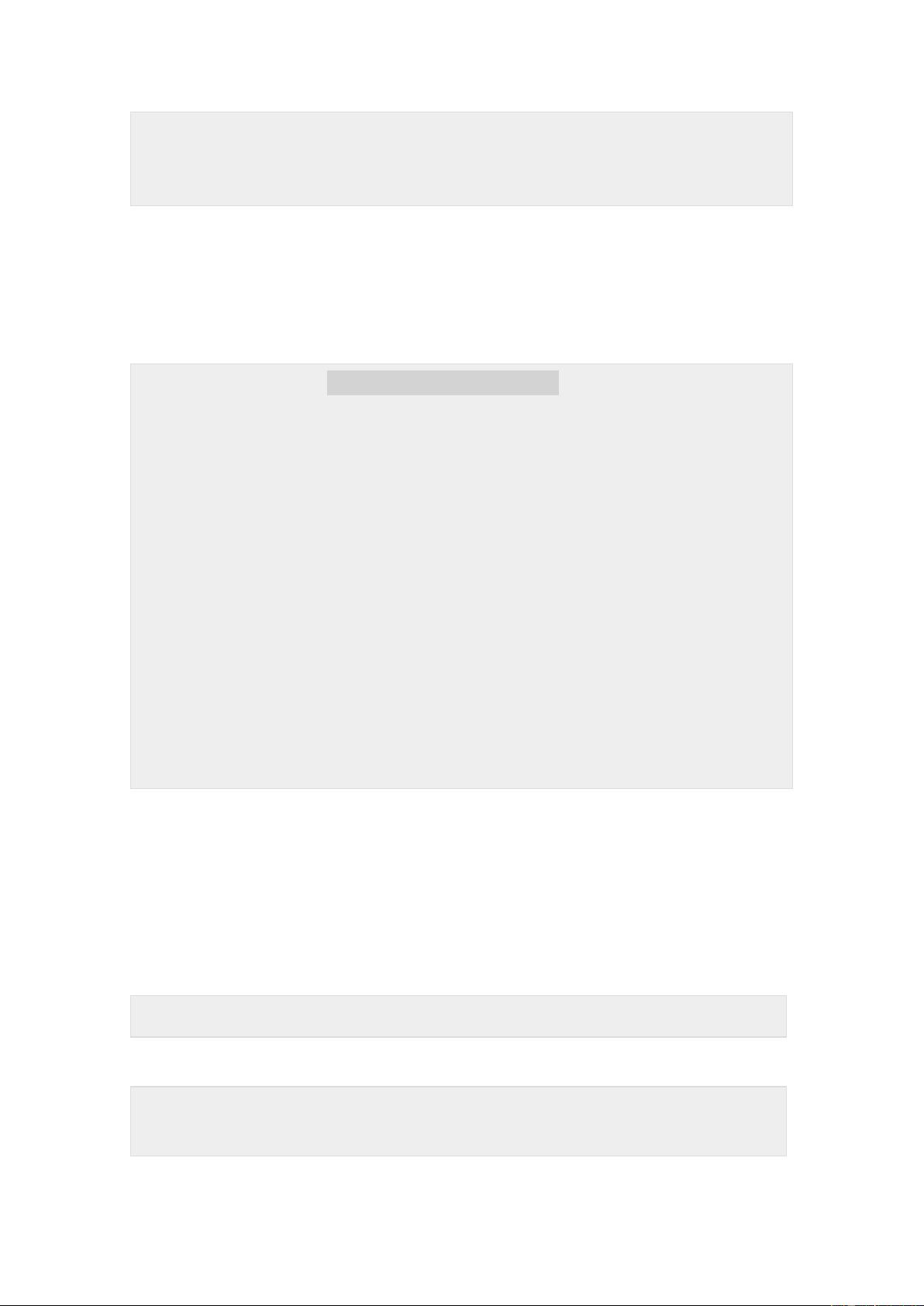
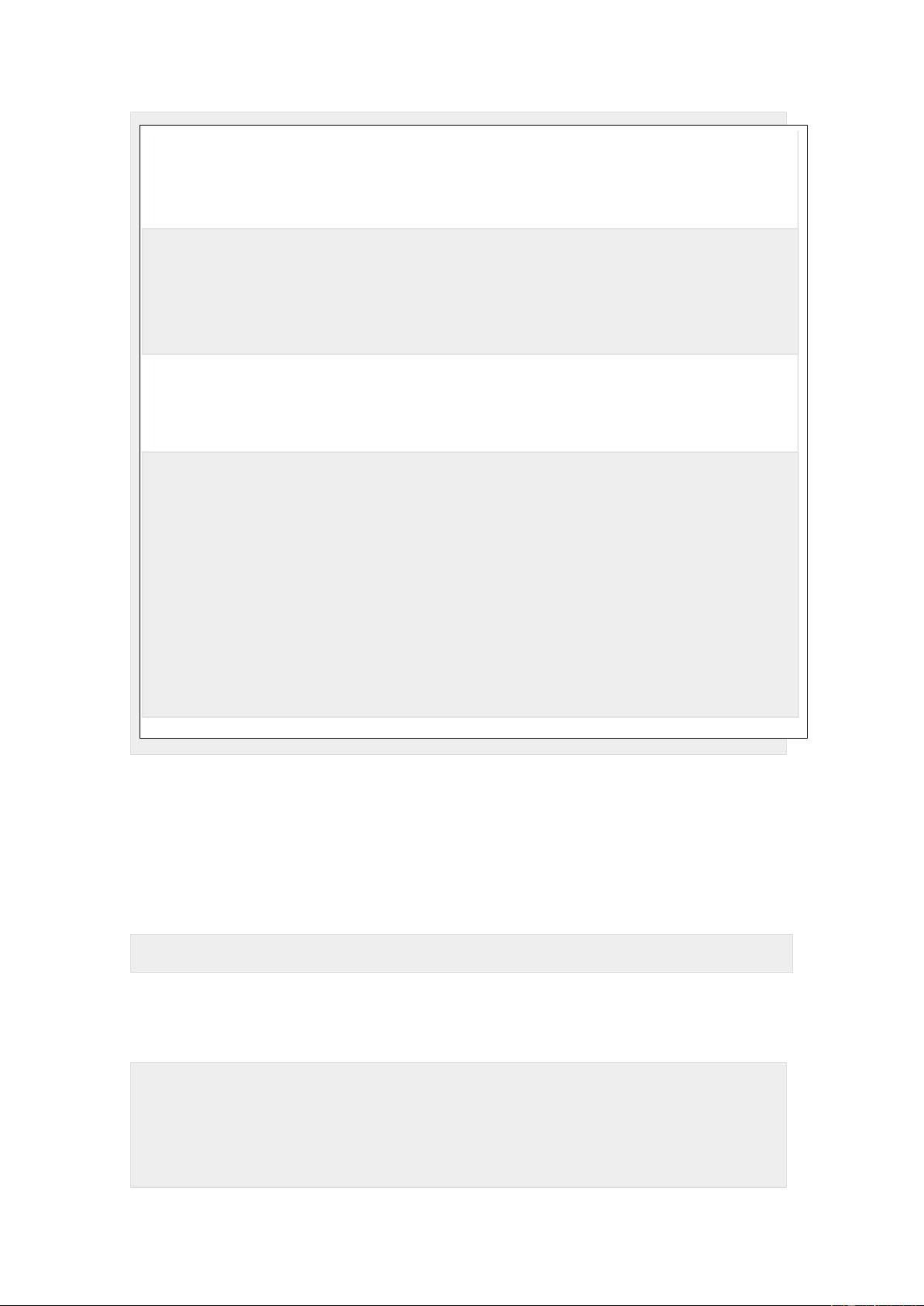
剩余19页未读,继续阅读

- 粉丝: 0
- 资源: 3
 我的内容管理
展开
我的内容管理
展开
 我的资源
快来上传第一个资源
我的资源
快来上传第一个资源
 我的收益 登录查看自己的收益
我的收益 登录查看自己的收益 我的积分
登录查看自己的积分
我的积分
登录查看自己的积分
 我的C币
登录后查看C币余额
我的C币
登录后查看C币余额
 我的收藏
我的收藏  我的下载
我的下载  下载帮助
下载帮助

 前往需求广场,查看用户热搜
前往需求广场,查看用户热搜最新资源
- 手机价格预测的案例,需要优化
- 为显卡bios追加uefi,追加后可以支持英特尔11代以后的五集成显卡cpu上使用亮机卡
- 华硕cap文件,转换成bin文件
- 《概率统计》速成课配套电子讲义.pdf
- 1735500939325767_fulao2_189.ipa
- 数字逻辑电路及实验复习资料.docx
- se22-midterm1.tar.gz
- 游戏引擎大作业_努力小组.zip
- http7ydsc66t(1).txt
- 计算机编程报告类文档自动化生成基础教程
- Java编程入门与实践基础教程
- 计算机编程报告类文档撰写基础教程
- Java编程入门到精通基础教程
- 安卓开发从入门到精通基础教程
- 开学季编程入门基础教程
- HidHide-1.5.230-x64


 信息提交成功
信息提交成功